appium+python教程1
一、安装
我们知道selenium是桌面浏览器自动化操作工具(Web Browser Automation)
appium是继承selenium自动化思想旨在使手机app操作也能自动化的工具(Mobile App Automation Made Awesome)。
appium可以通过Desktop App和npm两种方式安装。Desktop App类似于selenium IDE提供一个图形界面式操作工具;npm类似于selenium就只能使用命令行。
如果对appium还不太熟悉,推荐使用Desktop App安装,这样一些操作我们可以使用Desktop App来输出代码,写代码时就有个参考。
1.1 安装Android SDK
要想操作安卓手机需要Android SDK,所以在安装appium之前先安装Android SDK。
推荐直接安装Android Studio然后使用Android Studio安装SDK(太慢可通过图中HTTP Proxy设置代理)。
菜单----Tools----SDK Manager,钩选自己要安装的版本点击Apply进行下载即可。
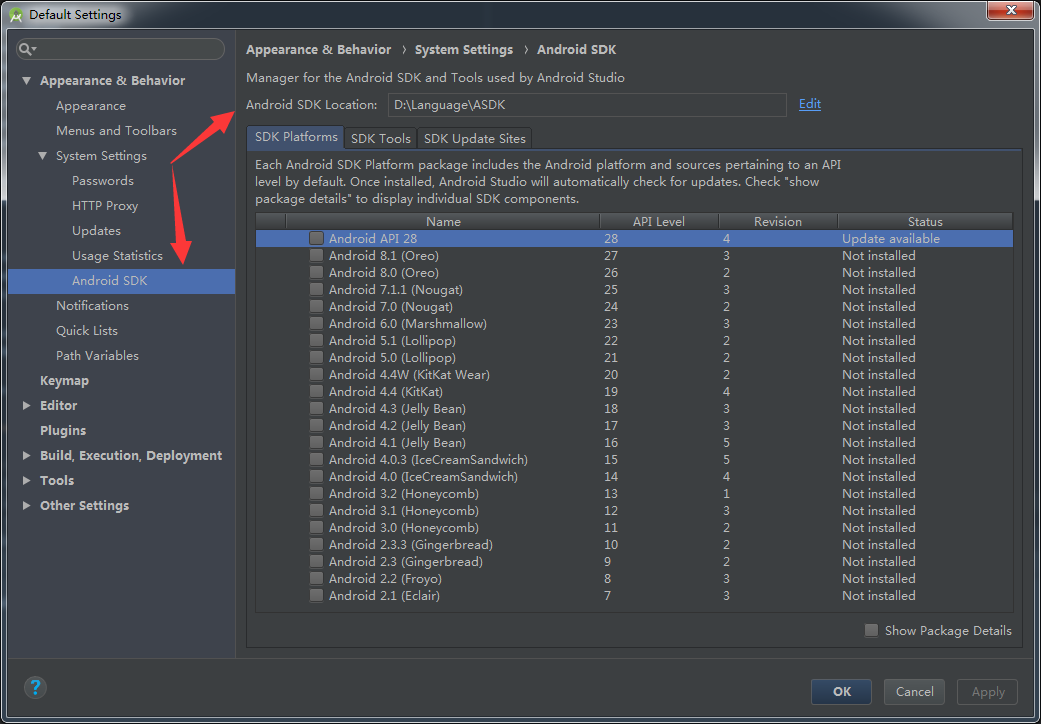
Android SDK安装完成后,新建ANDROID_HOME环境变量,值为上图Android SDK Location的目录(我这里是“D:\Language\ASDK”)

1.2 通过Desktop App安装(推荐)
下载地址:https://github.com/appium/appium-desktop/releases
选择操作系统对应版本下载,Windows直接双击安装即可。
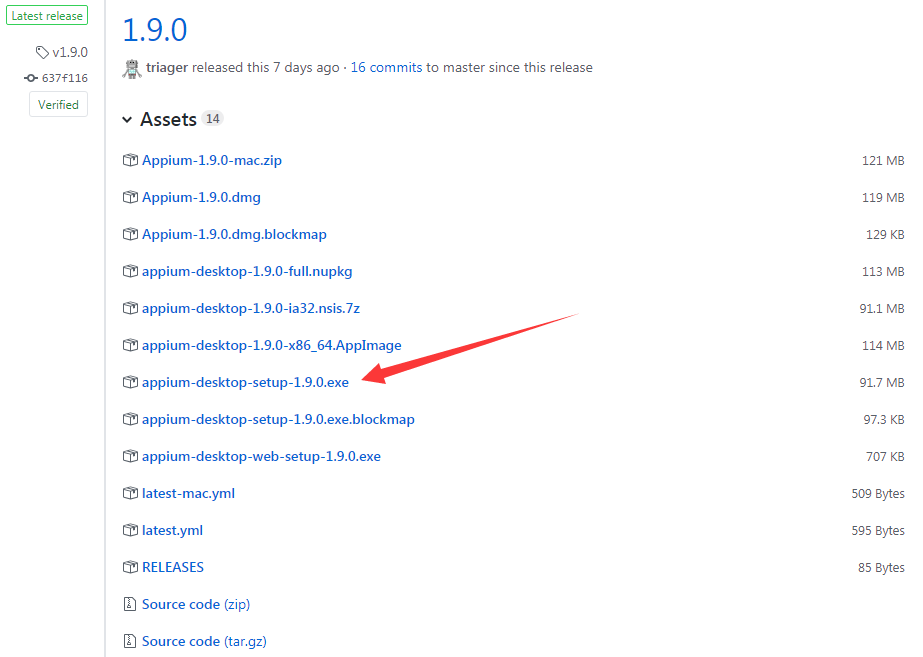
1.3 通过npm安装
1.3.1 安装nodejs
appium本质是一个nodejs库所以要先安装nodejs,然后使用npm安装。
nodejs下载地址:https://nodejs.org/zh-cn/download/
下载zip包解压到自己想放的目录,然后把该目录加入Path环境变量即可。
1.3.2 安装appium
npm install -g appium
安装appium的过程中安装chromedriver时会连接google网站上去(报错RequestError: Error: connect ETIMEDOUT 216.58.220.208:443),所以可能你需要参考以下命令设置一下npm代理

# 设置代理
npm config set proxy http://127.0.0.1:1080
npm config set https-proxy http://127.0.0.1:1080 # 如果代理需要用户名密码
npm config set proxy http://username:password@127.0.0.1:1080
npm config set https-proxy http://username:password@127.0.0.1:1080 # 注册npm仓库
npm config set registry https://registry.npmjs.org # 删除代理配置
npm config delete proxy
npm config delete https-proxy

1.3.3 使用appinum-doctor确认环境配置无误
npm install -g appium-doctor
appium-doctor --android
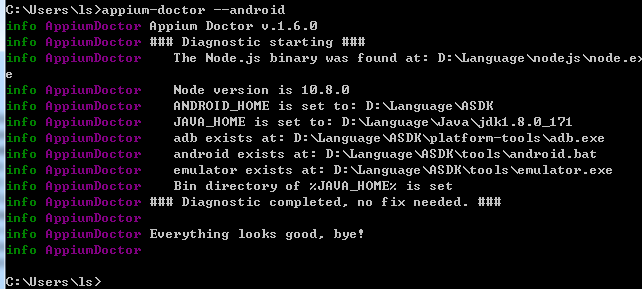
二、手机连接appium
2.1 启动appium服务
如果是通过npm安装,appium会被安装到nodejs目录下,直接使用appium命令启动即可

我这里使用Desktop App方式安装,安装完成后双击桌面上的图标界面如下:
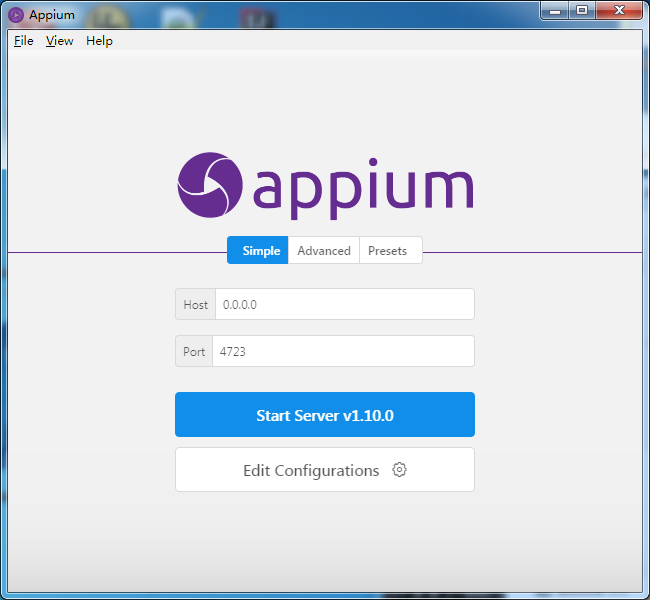
我们使用默认配置都不修改,直接点击“Start Server”按钮启动
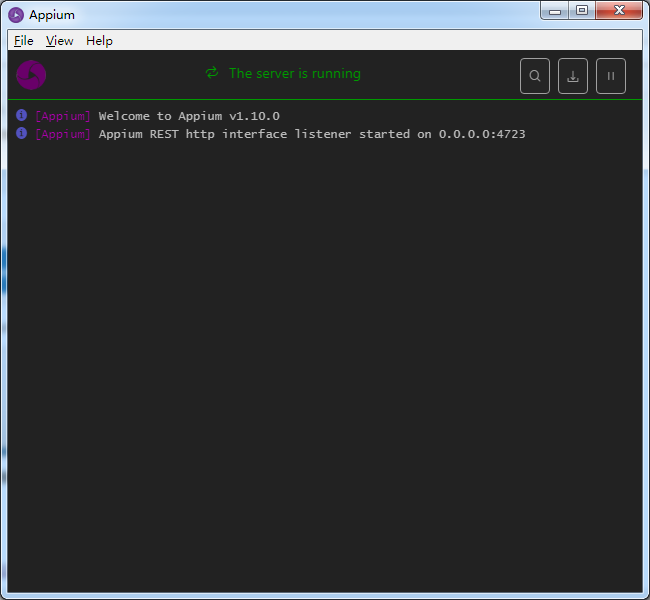
2.2 手机使用数据线连接电脑
使用数据线把手机连接到开启appium的电脑,开启usb调试功能。可使用adb命令列出设备确保连接成功
adb devices -l

三、 使用示例
下边以python3+appium打开微信并登录进行演示。python操作appium是通过向appnium的监听端口发报文实现的,所以python不用安装什么appium库。
3.1 Desktop App打开微信并登录
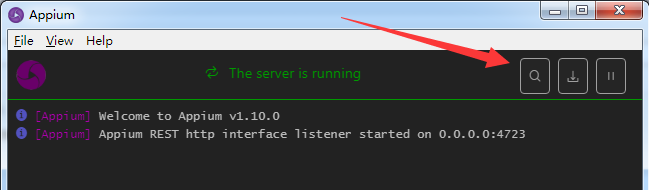
添加以下四项值,完后点击“Start Session”。
platformName---设备平台。填Android或IOS
deviceName----设备名。按上边adb查出的设备名填写即可
appPackage----要启动的app的包名。微信是"com.tencent.mm"
appActivity----要启动的界面。微信启动界面是".ui.LauncherUI"
{
"platformName": "Android",
"deviceName": "HWEVA",
"appPackage": "com.tencent.mm",
"appActivity": ".ui.LauncherUI"
}
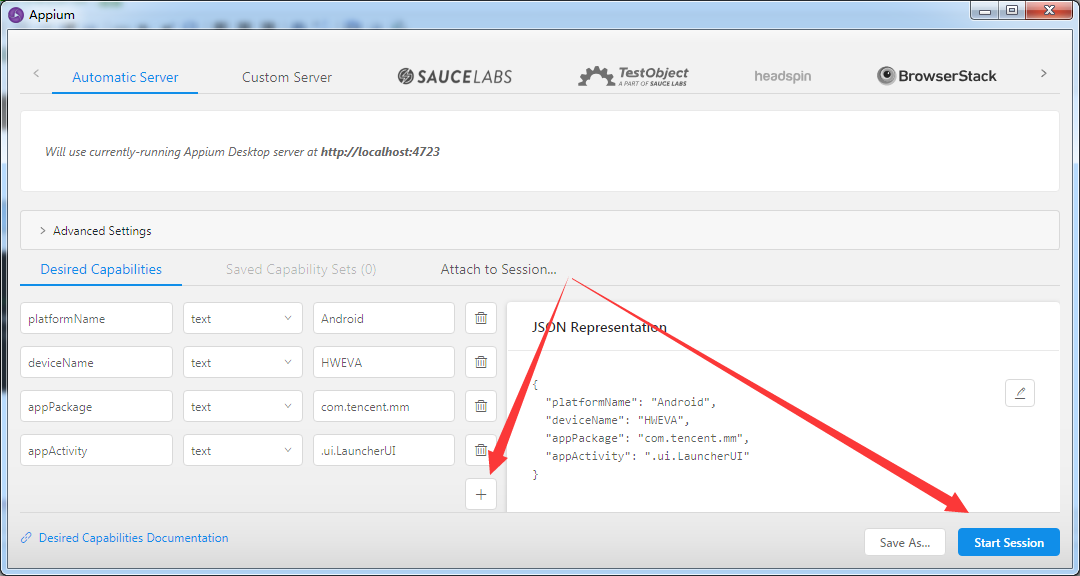
选择xml控件,对应部份就会高亮显示。

点击开始录制,然后在该appium界面上操作(注意不是自己直接在手机上操作),操作过程就会被记录下来然后可输出该过程对应的python代码

操作过程就会被记录下来,在Recorder下拉选择语言即可输出操作对应的代码
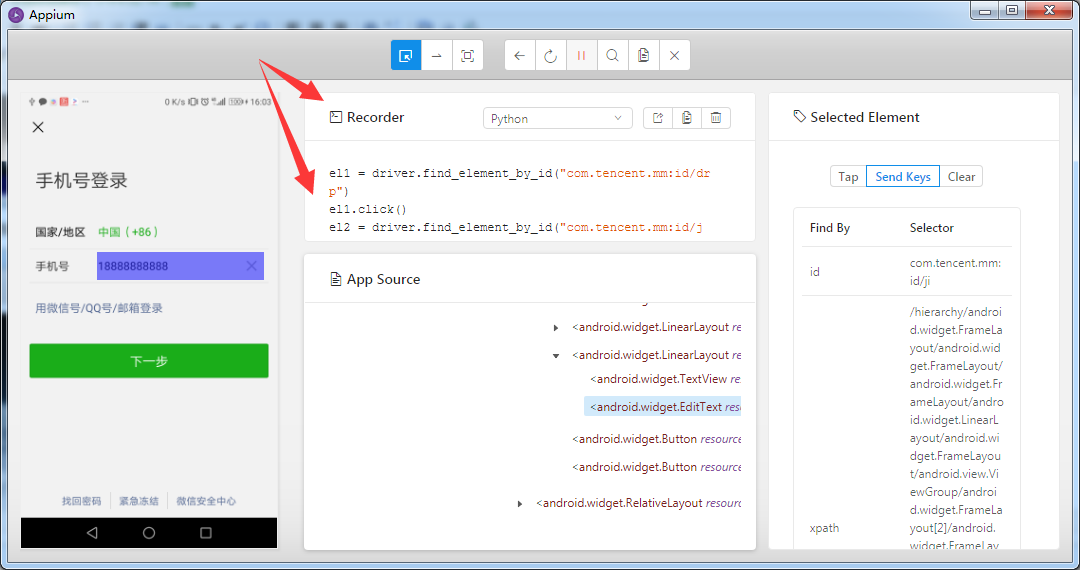
3.2 全代码自动化登录实现
Desktop App已给出界面内操作的代码,全代码自动化主要的其实只是打开该界面的代码。
首先我们先安装两个依赖库
pip install Appium-Python-Client Selenium
代码补全如下,Appium-Python-Client继承自Selenium所以使用方法和selenium是很类似的,更多api操作见:https://github.com/appium/python-client

from appium import webdriver
from selenium.webdriver.common.by import By
from selenium.webdriver.support.ui import WebDriverWait
from selenium.webdriver.support import expected_conditions as EC # appium服务监听地址
server='http://localhost:4723/wd/hub'
# app启动参数
desired_caps={
"platformName": "Android",
"deviceName": "HWEVA",
"appPackage": "com.tencent.mm",
"appActivity": ".ui.LauncherUI"
} # 驱动
driver = webdriver.Remote(server,desired_caps)
wait = WebDriverWait(driver,30)
# 获取登录按钮
login_btn = wait.until(EC.presence_of_element_located((By.ID,"com.tencent.mm:id/drp")))
# 点击登录按钮
login_btn.click()
# 获取手机号文本框
phone_text = wait.until(EC.presence_of_element_located((By.ID,"com.tencent.mm:id/ji")))
# 填写手机号文本框
phone_text.send_keys("18888888888")

appium+python教程1的更多相关文章
- appium简明教程
appium简明教程 什么是appium? 下面这段介绍来自于appium的官网. Appium is an open-source tool you can use to automate mobi ...
- appium+python做移动端自动化测试
1 导言 1.1 编制目的 该文档为选用Appium作为移动设备原生(Native).混合(Hybrid).移动Web(Mobile Web)应用UI自动化测试的相关自动化测试人员.开发人员等提供 ...
- appium python ios 自动化
mac下搭建appium python selenium来针对ios应用进行自动化测试,并不是官网上的例子,自己程序调试成功. 前言:因为appium的安装前要先确定nodejs的安装.python的 ...
- Appium+python自动化1-环境搭建(上)
前言 appium可以说是做app最火的一个自动化框架,它的主要优势是支持android和ios,另外脚本语言也是支持java和Python.小编擅长Python,所以接下来的教程是appium+py ...
- Appium+python自动化1-环境搭建
一.前言 appium可以说是做app最火的一个自动化框架,它的主要优势是支持android和ios,另外脚本语言也是支持java和Python.小编擅长Python,所以接下来的教程是appium+ ...
- appium+python自动化☞环境搭建
前言:appium可以说是做app最火的一个自动化框架,它的主要优势是支持android和ios,另外脚本语言也是支持java和Python.略懂Python,所以接下来的教程是 appium+pyt ...
- Appium+python自动化16-appium1.6在mac上环境搭建启动ios模拟器上Safari浏览器
前言 在mac上搭建appium踩了不少坑,先是版本低了,启动后无限重启模拟器.后来全部升级最新版本,就稳稳的了. 环境准备: 1.OS版本号10.12 2.xcode版本号8.3.2 3.appiu ...
- appium+python自动化47-首次打开app权限弹窗问题
前言 用真机运行appium代码,首次打开app有的手机会出现权限弹窗问题,一般这种弹窗都是在引导页前面或者引导页后面出现.权限弹窗上面的按钮都是固定的, 只需要定位到"始终允许" ...
- Appium+python自动化1-环境搭建(上)【转载】
前言 appium可以说是做app最火的一个自动化框架,它的主要优势是支持android和ios,另外脚本语言也是支持java和Python.小编擅长Python,所以接下来的教程是appium+py ...
随机推荐
- Django中常用的基本命令
django-admin startproject 项目的名称 创建一个项目 python manage.py startapp 应用的名称 创建一个应用 python manage.py ru ...
- 对@repository,@Service, @Compent,@Controller注解的理解
注解是没什么本质区别,都是声明作用,取不同的名字只是为了更好区分各自的功能. @Repository 用于标注数据访问组件,即DAO组件 @Service 用于标注业务层组件 @Controller ...
- AtomicInteger原理
AtomicInteger的原理 java的并发原子包里面提供了很多可以进行原子操作的类,比如: AtomicInteger AtomicBoolean AtomicLong AtomicRefere ...
- vgg16 感受野计算
code: vgg_16 = [ [3, 1], [3, 1], [2, 2], [3, 1], [3, 1], [2, 2], [3, 1], [3, 1], [3, 1], [2, 2], [3, ...
- 求N个集合的并集
做容器放置实验时,需要计算下载N个Images的总size(Image之间可能会有可以共享的size). 一开始想到的是Images两两之间求交集,然后慢慢推到了容斥原理...时间复杂度大概就是O(N ...
- Windows Form, Ok, Cancel button
1. 为button设置DialogResult property为非None值, 可以关闭父窗口,并使父窗口的DialogResult property返回相应的值. http://msdn.mic ...
- IDEA版本控制工具VCS中使用Git,以及快捷键总结(不使用命令)
场景介绍: 工作中多人使用版本控制软件协作开发,常见的应用场景归纳如下: 假设小组中有两个人,组长小张,组员小袁 场景一:小张创建项目并提交到远程Git仓库 场景二:小袁从远程Git仓库上获取项目源码 ...
- mysql中的union操作(整理)
mysql中的union操作(整理) 一.总结 一句话总结: union两侧的字段数和字段类型要是一样的 union可以接多个 orderby和排序可以在最后的union组合之后 1.union简单实 ...
- Ubuntu: Linux下查看本机显示器分辨率(xrandr)
版权声明:转载请注明出处 https://blog.csdn.net/JNingWei/article/details/75044598 Linux下查看本机显示器分辨率: $ xrandr Sc ...
- 跨平台(win和unix)的线程封装类
#ifdef WIN32 #include <Windows.h> #include <process.h> #else #include <pthread.h> ...
